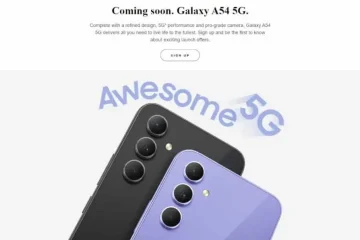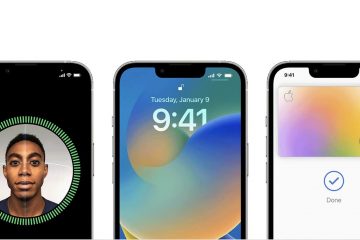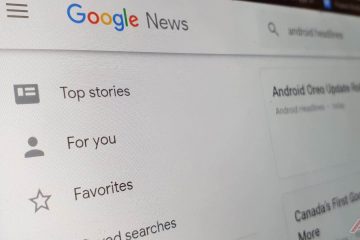Saat menyambungkan ke komputer Jarak Jauh, jika Anda mendapatkan kesalahan server Remote Desktop Gateway untuk sementara tidak tersedia, artikel ini akan membantu Anda memperbaiki masalah tersebut. Meskipun kesalahan ini teratasi dengan menghapus pengikatan yang tidak valid, Anda mungkin memerlukan tip dan trik lain di waktu-waktu tertentu. Jika demikian, Anda dapat menemukan semua solusi yang mungkin dalam artikel ini sehingga masalah ini dapat diselesaikan dalam beberapa saat.
Seluruh pesan kesalahan mengatakan seperti ini:
RemoteApp Disconnected: Komputer Anda tidak dapat terhubung ke komputer jarak jauh karena server Gateway Desktop Jarak Jauh tidak tersedia untuk sementara. Coba sambungkan kembali nanti atau hubungi administrator jaringan Anda untuk mendapatkan bantuan.
Kesalahan ini dapat terjadi karena beberapa alasan:
Jika lebih dari satu situs menggunakan port 443, ada kemungkinan mendapatkan kesalahan ini. Dalam hal ini, Anda harus menghapus semua pengikatan situs yang tidak valid dari Manajer IIS. Jika ada beberapa masalah dengan sertifikat SSL, Anda mungkin mendapatkan masalah yang sama. Jika firewall diatur dengan cara yang salah, komputer Anda mungkin menampilkan pesan kesalahan yang sama saat menyambungkan ke komputer jarak jauh.
Server Desktop Gateway jarak jauh tidak tersedia untuk sementara
Untuk memperbaiki kesalahan server Remote Desktop Gateway sementara tidak tersedia di Windows 11/10, ikuti langkah-langkah berikut:
Ubah nilai RegistriHapus pengikatan tidak validNonaktifkan sementara firewallVerifikasi sertifikat SSLVerifikasi DNS server Gateway Desktop Jarak Jauh
Untuk mempelajari lebih lanjut tentang langkah-langkah ini, lanjutkan membaca.
1] Ubah nilai Registri
Ini adalah hal pertama yang perlu Anda periksa ketika Anda mendapatkan kesalahan yang disebutkan di atas pada komputer Anda. Terminal Services Client adalah Kunci penting, yang harus ada di Registry untuk menggunakan Remote Desktop Protocol atau RDP. Oleh karena itu, ikuti langkah-langkah berikut untuk memverifikasi nilai Registry:
Tekan Win+R > ketik regedit > klik tombol OK .Klik pada tombol Ya . Arahkan ke jalur ini: HKEY_CURRENT_USER\Software\MicrosoftKlik kanan pada Microsoft > New > Key. Beri nama sebagai Klien Terminal Services.Klik kanan pada Terminal Services Client > New > DWORD (32-bit) Value. Beri nama sebagai RDGClientTransport. Klik dua kali untuk menyetel Value data sebagai 1.Klik tombol OK dan mulai ulang komputer Anda.
Setelah itu, Anda tidak akan melihat kesalahan lagi.
2] Hapus pengikatan tidak valid
Pengikatan situs yang tidak valid juga dapat menyebabkan kesalahan ini. Oleh karena itu, disarankan untuk menghapus semua pengikatan yang tidak valid dari Manajer IIS. Untuk itu, Anda perlu membuka IIS Manager terlebih dahulu. Kemudian, buka Situs Web Default dan pilih Pengikatan Situs.
Setelah itu, klik kanan pada pengikatan yang tidak valid dan pilih Opsi >Hapus .
3] Nonaktifkan sementara firewall
Terkadang, setelan yang salah di Windows Firewall juga dapat menyebabkan kesalahan yang sama. Kesalahan ini terutama terjadi ketika pengguna menginstal perangkat lunak firewall pihak ketiga. Jika Anda telah melakukan hal yang sama, Anda dapat menonaktifkan sementara perangkat lunak firewall dan memeriksa apakah itu menyelesaikan masalah atau tidak.
4] Verifikasi sertifikat SSL
Sertifikat SSL terlibat saat Anda menggunakan Protokol Desktop Jarak Jauh atau RDP. Apa pun sertifikat SSL yang Anda gunakan, sertifikat itu mungkin rusak atau tidak berfungsi dengan benar. Itulah mengapa disarankan untuk memverifikasi sertifikat SSL sebelum menuju ke solusi lain.
5] Verifikasi DNS server Gateway Desktop Jarak Jauh
Seperti SSL, Anda harus memverifikasi DNS server FDQN server Remote Desktop Gateway. Pemeriksaan ini mencakup semua catatan DNS, alamat IP, port TCP, dll. Jika semua setelan tidak disetel dengan benar, disarankan untuk melakukannya sebelum mencoba kembali.
Terkait: Komputer Anda tidak dapat terhubung ke komputer jarak jauh
Bagaimana cara mengaktifkan Remote Desktop Gateway?
Untuk mengaktifkan Remote Desktop Gateway, Anda harus menggunakan Server Manager di komputer Anda. Pertama, Anda perlu menggunakan opsi Tambahkan Peran dan Fitur . Setelah itu, Anda perlu menggunakan Pilih Jenis Penginstalan dan menetapkan peran yang sesuai. Selanjutnya, Anda harus memilih server tujuan dan kumpulan server.
Bagaimana cara memperbaiki kesalahan Sambungan Desktop Jarak Jauh?
Mungkin ada berbagai masalah dengan Sambungan Desktop Jarak Jauh di komputer Windows. Anda perlu mengambil tindakan berdasarkan kesalahan yang Anda dapatkan. Namun, cukup mudah untuk memperbaiki kode error 0x3000046, Kredensial Anda tidak berfungsi, dll.
Itu saja! Semoga panduan ini membantu.
Baca: